La semana pasada ya hablamos de que el navegador Google Chrome ha comenzado a lanzar un nuevo diseño. Uno de los cambios que podemos observar en la interfaz de Chrome es que la barra de títulos ahora tiene un color azulado de forma predeterminada. Esto puede que no sea de tu agrado y por consiguiente, puede que te preguntes si pues cambiar el color de la ventana (interfaz) de Google Chrome. Lo cierto es que sí y esto es lo que te vamos a mostrar en teste tutorial.
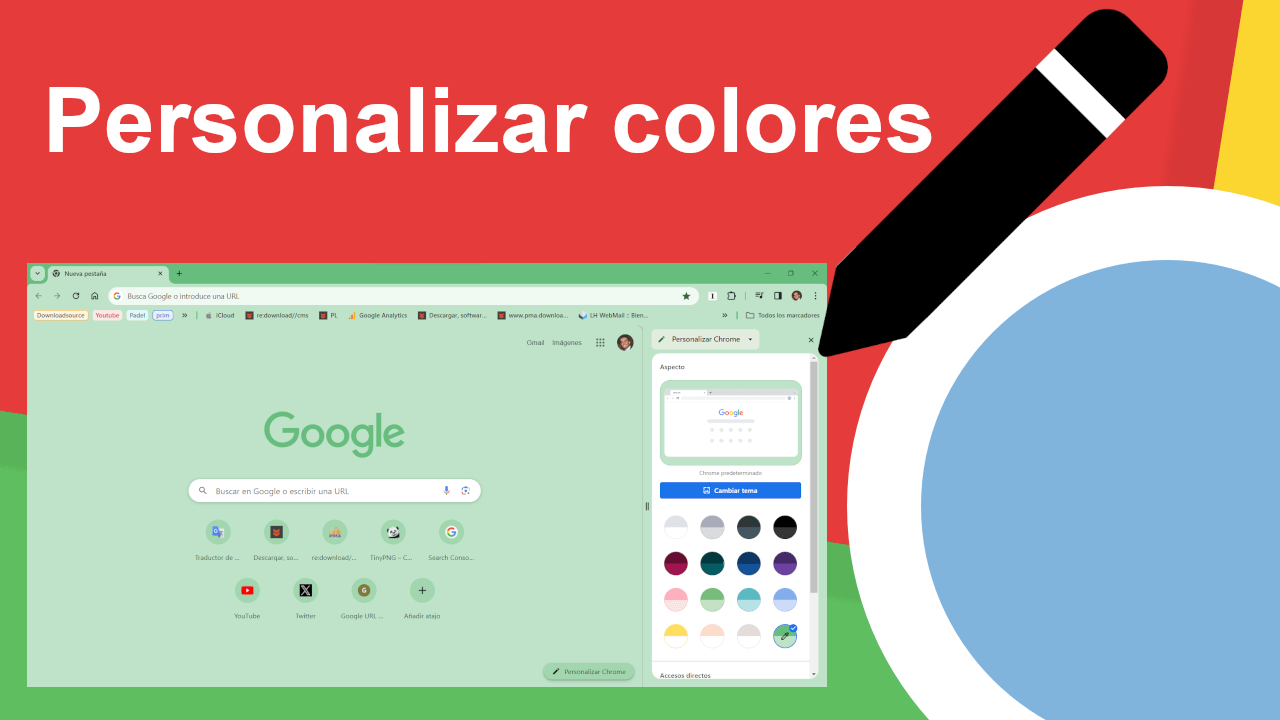
Tabla de Contenidos
Relacionado: Como activar o desactivar el nuevo diseño de Chrome 2023-24
Google Chrome con su nuevo diseño permite a los usuarios personalizar varios aspectos del navegador de forma más precisa. Ahora no solo podemos cambiar el diseño de forma completa a través de los diferentes temas disponibles en Google Chrome, sino que también podrás personalizar los colores de acento.
Los colores de acento del navegador Google Chrome te permite hacer que ciertos elementos de la interfaz de Chrome muestren diferentes combinaciones de colores. Los elementos que podemos colorear son:
- Barra de título de Chrome
- Barra de direcciones.
- Fondo de las pestañas nueva.
- Iconos y barras separadoras.
Según la combinación de los colores seleccionados, estos se mostrarán en los diferentes elementos con diferentes tonalidades dentro de la paleta de colores seleccionado. No obstante, aunque Chrome ofrece varias combinaciones de colores predeterminadas, el usuario podrá elegir su propia combinación de colores gracias al cuentagotas incorporado.
Dicho esto, a continuación, os mostramos detalladamente como cambiar el diseño o colores de la interfaz de tu navegador Web Google Chrome:
Como cambiar el color de la ventana de Google Chrome
1. Abre el navegador Google Chrome.
2. Una vez aquí accede una nueva pestaña.
3. Ahora verás como en la parte inferior derecha el botón: Personalizar Chrome.
.png)
4. Tras hacer clic en el verás como aparece un menú en la parte derecha de la pantalla.
5. Veras una combinación de colores (2 colores). Selecciona cualquiera de ellos.
6. Tan pronto como lo selecciones verás como el color de la ventana de tu navegador cambia de color mostrando los seleccionados por ti.
7. Elige el que más te guste.
.png)
8. Tras seleccionarla verás como la interfaz de Chrome cambia.
9. Ahora cierra el menú de la derecha y continúa usando el navegador como hasta ahora.
Como personalizar los colores de la interfaz de Google Chrome.
1. Repite los pasos mostrados anteriormente del 1 al 4.
2. En el menú derecho deberás hacer clic en el icono de cuentagotas.
3. Una pequeña ventana se mostrará en la que debes seleccionar el color deseado.
4. Por otro lado, si lo prefieres pues seleccionar el cuentagotas de esta pequeña ventana para seleccionar el color deseado de cualquier elemento del navegador.
.png)
5. Tan pronto como selecciones el color deberás pulsar la tecla Enter.
6. Esto confirmará el color y la interfaz de tu navegador Chrome quedará con el color indicado.
7. Ahora ya puedes cerrar el menú lateral y utilizar el navegador de la forma habitual.
.png)
